很多用户在升级win10系统后,都遇到了无法在计算机-网络中访问WDMyCloud的情况。如果用户直接点击“储存”和“媒体设备”中的Mycloud,那么开启的只会是一个网页。这该怎么办呢?下面,小编就向大家分享Win10系统不能在计算机-网络中访问WDMyCloud的解决方法。
解决方法:
1、首先右键点击“储存”中的Mycloud,点击“加载公用共享”。
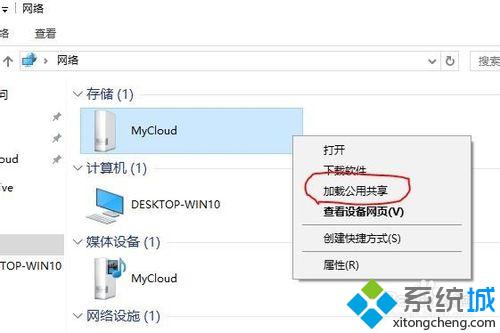
2、然后再次右键点击“储存”中的Mycloud,点击“打开”。
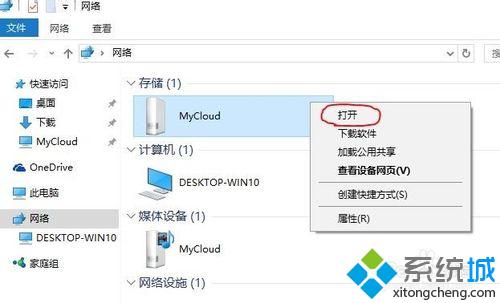
3、此时应该会弹出一个新窗口,窗口内容就是你的Mycloud硬盘里的内容,而且访问方式和Win7中是完全一样的,只是这里的访问形式的是IP。

4、如果IP可以访问,那么直接使用设备名称也就可以访问了,只需要把地址栏\\后面的IP地址改成你的设备名称即可,名称区分大小写。
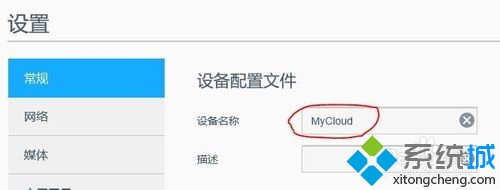

5、为了便于以后访问,你可以点击现在出现在网络中的MYCLOUD或IP,将其添加到“快速访问”,以后你只需要在快速访问中点击就可以直接访问。

Win10系统不能在计算机-网络中访问WDMyCloud问题的解决方法就介绍到这里了。因为Mycloud不能在win10系统中被直接检测成“计算机”,所以我们是很难打开它的。想要打开它的用户,可以按照上述方法操作看看!
相关推荐:





















 326
326











 被折叠的 条评论
为什么被折叠?
被折叠的 条评论
为什么被折叠?








